Ако сте закупили лаптоп през последните пет години,имате поне един USB 3.0 порт в системата си. Ако устройството ви е по-ново, има голям шанс всичките ви USB портове да са 3.0 или по-голямата част от тях са. Това е така, защото USB 3.0 е по-бърз и това е новата стандартна технология. Искате вашият лаптоп да има USB 3.0 портове, така че да може да работи с бъдещи устройства. Единственият проблем е, че няма да изхвърляте устройствата, които все още използват USB 2.0. Пример: Вашият принтер. Ако имате стар принтер, дали той все още използва USB 2.0 и свързването на USB 2.0 принтер към USB 3.0 порт на Windows не винаги работи. Добрата новина е, че не е нужно да изхвърляте стария си принтер. Все още можете да го използвате.
Има два метода, които можете да използвате за свързванеUSB 2.0 принтер до USB 3.0 порт на Windows. Това се предполага, че нямате USB 2.0 портове, с които да се свържете в системата. Проверете USB портовете на устройството си, за да се уверите, че нямате друга алтернатива. Ако всички са USB 3.0, след това четете нататък.

Композитен порт
Може да имате само USB 3.0 порта на вашия лаптоп, но един от тях определено ще бъде съставен порт. Композитният USB порт е порт, който поддържа множество устройства. Това обикновено е порта за зареждане на вашата система. Ако не сте сигурни, че имате комбиниран порт за устройство, опитайте да свържете принтера си към порта за зареждане. Трябва да работи. Windows ще го открие и ще инсталира правилните драйвери за него.
Освен това отворете диспечера на устройства и разгънетеустройството за универсална серийна шина. Под него ще видите поне едно USB композитно устройство. Всичко, което трябва да направите, е да разберете към кой от своите портове се отнася това. Започнете с порта за зареждане.
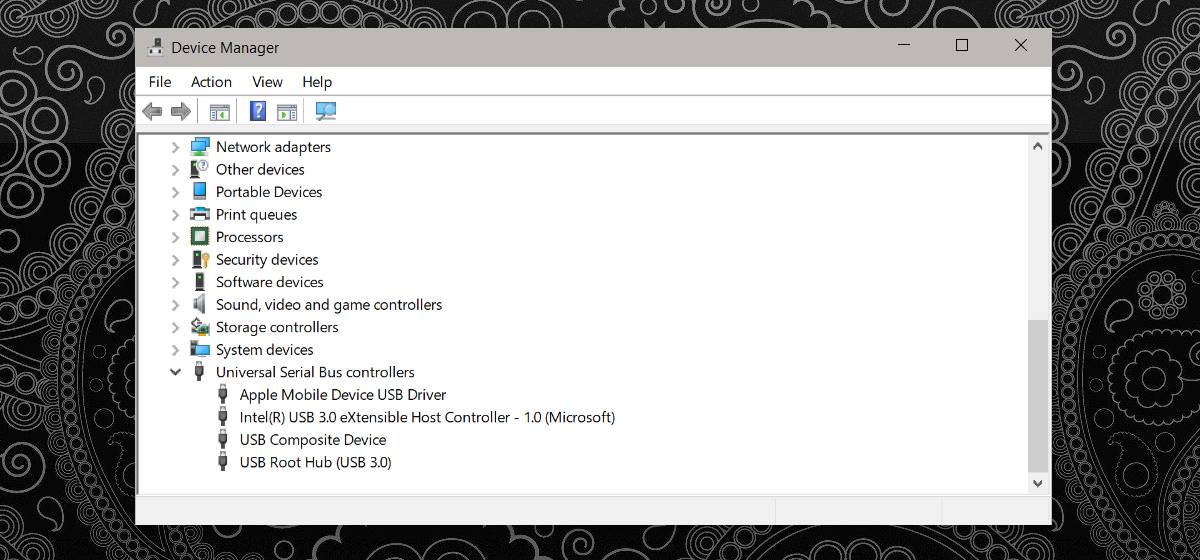
Инсталиране на драйвера за принтера
Ако по някакво чудо нямате съставпорт на устройството, който може да поддържа вашия принтер, или принтерът ви е открит, но не можете да отпечатвате на него, трябва да инсталирате драйвери. Това може да идва със собствен набор от проблеми. Принтер, който старият вероятно е доставен с инсталационен диск и по-нови лаптопи и персонални компютри, вече няма дискове за тях. Освен това има и фактът, че може би сте загубили инсталационния диск.
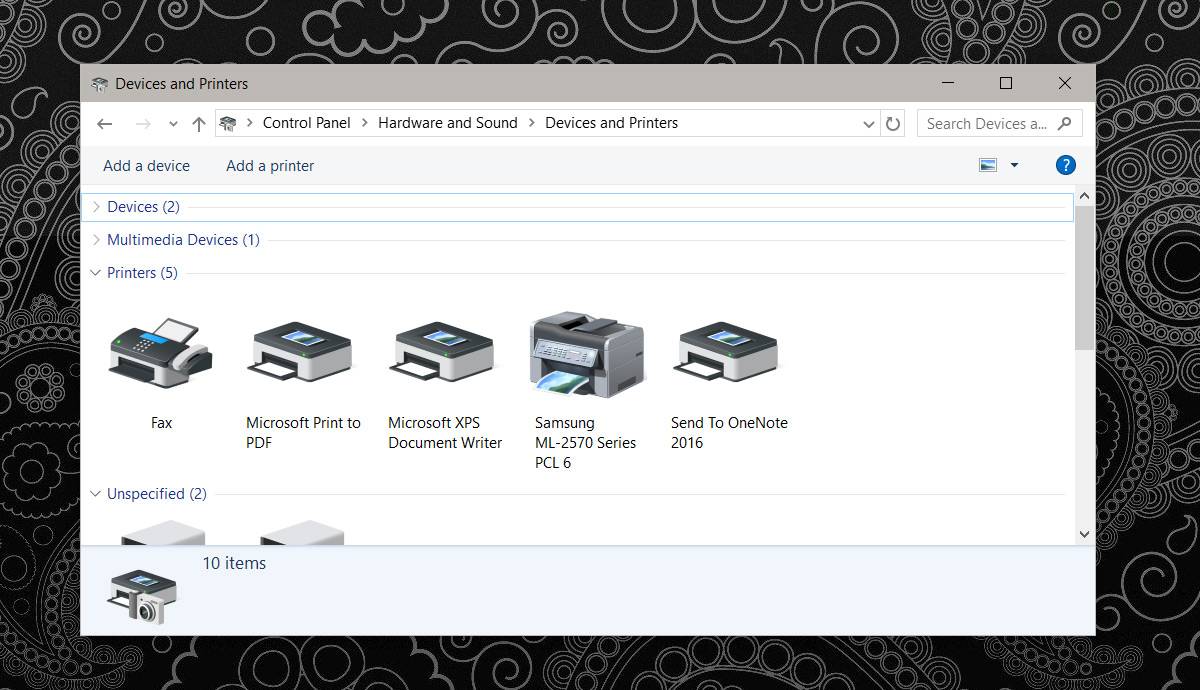
Трябва да намерите диска или да изтеглите драйвераонлайн. Това ще бъде сложно. Драйверите може да не са налични от производителя и може да се наложи да ги изтеглите от хранилище. Уверете се, че хранилището е надеждно. Инсталирайте драйвера на принтера и опитайте да отпечатате отново.
Това е анекдотично разбира се, но свързвам моетостарият принтер от серия Samsung ML-2571N към композитния порт свърши работата за мен. Инсталирането на драйвера не направи нищо, но си струва да опитате. Освен това, ако сте на пазара за нов лаптоп, разгледайте USB портовете на модела, който искате да закупите. Всички обичаме да преминаваме към USB 3.0, но не можем просто да купим целия нов хардуер, за да вървим с него.
Повечето USB 3.0 порта са съвместими обратно, така че не трябва да е трудно да свържете USB 2.0 принтер към USB 3.0 порт. Съобщенията за грешки, които виждате като неизправно устройство или неразпознато устройство, са само проблем с драйвера.













Коментари